外付けHDDを使用していると、ある日突然パソコンがHDDを認識できなくなってしまうことがあります。パソコンがHDDを認識しなくなる原因はいくつかあり、原因によって対処法も異なってくるため注意が必要です。
そこで、この記事ではパソコンが外付けHDDを認識しない原因と対処法について詳しく解説していきます。外付けHDDを認識しなくなった際の注意点についても解説していくので、ぜひ参考にしてみてください。
データ復旧をどこに頼んだらいいの?そんなお悩みにお答えします
「データが消えてしまって、どうすれ良いかわからない」、「データ復旧を業者に依頼したいけど、相場がわからない」、
そんなお悩みの方へ、データ復旧比較ガイドは本当に信頼できるデータ復旧会社を徹底比較いたしました。
データ復旧会社の選び方から、復旧会社のランキングをまとめていますので、ぜひご参考にしてみてください。
パソコンが外付けHDDを認識しない主な原因
まずはパソコンが外付けHDDを認識しない原因をいくつか紹介していきます。
ACアダプターの故障
外付けHDDのACアダプターが故障している場合、パソコンがHDDをうまく認識できなくなってしまいます。特に、電源を入れたにもかかわらず、電源ランプが点灯しない場合はACアダプターが故障している可能性が高いです。
USBケーブルの接続不良
パソコンと外付けHDDを繋ぐUSBケーブルの接続不良も、パソコンが外付けHDDを認識しない原因の1つです。性能があまりよくないUSBケーブルを使用している場合は電力不足になってしまっている可能性もあるため、ほかのケーブルに変えてみることをおすすめします。
また、USBケーブルが断線してしまっていることも考えられるでしょう。
電力不足
USBハブなどを使用している場合、電力不足となって外付けHDDを認識できないというケースもあります。こちらはUSBハブを介さずに直接パソコンと外付けHDDを繋ぐことで解決する可能性があるので、一度試してみるようにしましょう。
また、たこ足配線などによって十分な電力が外付けHDDに送られていないという場合もあるので、心当たりのある場合は一度コンセントに直接繋いでみて改善がみられるか確認してみましょう。
パソコンに問題が発生している
ACアダプターやUSBケーブル、コンセントの繋ぎ方などに問題がない場合、パソコン本体に問題が発生している可能性があります。パソコン側のUSBポートが故障していたり、USBドライバーの設定が間違っているケースがあるため、一度別のパソコンに外付けHDDを接続してみて、正しく認識されるかどうかを確認してみましょう。
外付けHDDに論理障害が発生している
パソコンやケーブルなどを確認しても問題が見つからない場合は、外付けHDD本体に障害が発生している可能性があります。外付けHDDに発生する障害は大きく「論理障害」と「物理障害」に分けられます。論理障害はHDDに保存されているデータやプログラムが破損することによって引き起こされる障害となります。
論理障害の主な症状
論理障害の代表的な症状は下記の通りとなります。
- フォーマット(初期化)を要求される
- OSが起動しなくなる
- 画面がフリーズしたり再起動することが多くなる
- ブルースクリーンが表示される
- 今まで開けていたファイルやフォルダが開けなくなる
外付けHDDに物理障害が発生している
論理障害と異なり、外付けHDD本体に障害が発生している状態を物理障害と呼びます。外付けHDDを高いところから落としてしまったり高温の部屋で使用し続けたりした後に認識できなくなった場合は、この物理障害が発生している可能性が高いです。また、経年劣化による部品の故障もこの物理障害に該当します。

物理障害の主な症状
物理障害の代表的な症状は下記の通りとなります。
- フォーマット(初期化)を要求される
- 以前はなかったカチカチといった異音がする
- 異臭がする
- 画面がフリーズしたり再起動することが多くなる
- OSが起動しなくなる
- エラーメッセージが表示される
パソコンが外付けHDDを認識しない際の対処法
ここからは、パソコンが外付けHDDを認識しない際の対処法をいくつか紹介していきます。
ACアダプター・USBケーブルを確認する
パソコンが外付けHDDを認識しない場合、まずはACアダプターやUSBケーブルに問題がないか確認をしてみましょう。外付けHDDの電源が入るのに認識されない場合はUSBケーブル、電源自体が入らない場合はACアダプターに問題がある可能性があるため、断線していないかなどを見てみましょう。
ドライブレターの確認を行う
ドライブレターとは「Cドライブ」や「Dドライブ」のように表示されるアルファベットのことで、本来重複することはありませんが、何らかのトラブルにより重複してしまうと外付けHDDをうまく認識することができなくなってしまいます。Windows11を使用している場合は、下記の手順でドライブレターの変更を行ってみましょう。
- 「Windows」マークを右クリックして「ディスクの管理」をクリックする
- 該当のドライブを右クリックして「ドライブ文字とパスの変更」をクリックする
- 「変更」をクリックする
- 「次のドライブ文字を割り当てる」から重複のない文字を選択し「OK」をクリックする
- 問題なければ「はい」をクリックする
アクセス権限の確認を行う
セキュリティの関係でアクセス権限がない場合も外付けHDDに接続することができなくなってしまいます。もし、アクセス権限が設定されている場合は下記の手順でアクセス権限を付与してみましょう。
- エクスプローラーを起動して「PC」をクリックする
- 該当のドライブを右クリックして「プロパティ」をクリックする
- 「セキュリティ」のタブをクリックする
- 「編集」をクリックする
- 「拒否」になっている場合はチェックを外す
パーティションの修復を行う
外付けHDDなどのストレージを論理的に分割した領域のことを「パーティション」と呼び、外付けHDDがうまく認識できない場合は、このパーティションに問題が発生しているケースがあります。パーティションの修復は「TestDisk」というフリーソフトで行うことができるため、試してみてもいいかと思います。
CHKDSKコマンドを使用する
外付けHDDのファイルシステムに論理的なエラーが発生している場合はWindowsで用意されている「chkdsk」コマンドを使用することで解決できることがあります。チェックディスクを行う手順は以下の通りです。
- 「Windows」マークをクリック
- 「cmd」と入力して「コマンドプロンプト」の「管理者として実行」をクリック
- 「chkdsk d:/f」と入力してEnterキーを押す(Dドライブの場合)
「d」の部分はエラーが発生しているドライブの文字を入れるようにしましょう。
ただし、外付けHDDが壊れかかっている場合、chkdskコマンドを使用することで症状が悪化してしまうケースもあります。そのため、HDD内に大切なデータがあり失敗できないという場合は不用意に実行しないほうがよいでしょう。
システムの復元を行う
外付けHDDに問題がないにも関わらず、以前まで正常に使用できていた外付けHDDが認識できなくなった場合は、システムの復元を行うことで正常に動作していた状態に戻すことができるかもしれません。ただし、この方法は復元ポイントが作成されていない場合は使用できないため注意が必要です。
システムの復元は下記の手順で行うことができます。
- 検索ボックスに「復元ポイント」と入力する
- 「システムのプロパティ」に移動し、「システムの保護」タブをクリック
- 「システムの復元」をクリック
- 希望の復元ポイントを選択して「次へ」をクリック
外付けHDDをフォーマット(初期化)する
新しく接続した外付けHDDが認識されない場合、フォーマットを行うことで正しく認識できるようになる可能性があります。特に、フォーマットが必要な場合、「ディスクがフォーマットされていません」といった内容のメッセージが表示されることが多いです。
ただし、フォーマットは「HDDなどの記録媒体を新しい機器で使用できるようにする」作業のことをいい、内部にデータが入っているHDDに対して行ってしまうと初期化されてデータがすべて消えてしまいます。そのため、大切なデータが入っている場合は絶対にフォーマットを行わないようにしましょう。
パソコンが外付けHDDを認識しない際の注意点
ここからは、パソコンが外付けHDDを認識しなくなってしまった際に注意するべき点をいくつか紹介していきます。
通電をあまり続けない
パソコンがHDDを認識できなくなった場合や何かその他の不具合が発生してしまった場合、通電を続けるのは避けるようにしましょう。通電はパソコンやHDDに負荷をかけてしまうため、もしHDDが壊れかかっている場合、より症状を悪化させてしまう可能性があります。
電源のオン・オフを繰り返さない
電源のオン・オフも通電と同じくHDDに負荷をかける作業となるためなるべく避けることをおすすめします。外付けHDDなどの不具合はパソコンの再起動によって解決するケースもあるため一度行うくらいであれば問題ないことが多いですが、何度も繰り返し行うのは避けるようにしましょう。
また、パソコンの強制終了もHDD内部のデータが破損する原因になるので行わないようにしましょう。
大切なデータがある場合はフォーマットを行わない
初めて使う外付けHDDが認識されない場合は、フォーマットを行うことで認識されるようになる可能性があります。ただし、すでに内部にデータが入っている外付けHDDに対してフォーマットを行ってしまうと、データが初期化されて消えてしまうため注意が必要です。
外付けHDDを叩かない
外付けHDDに不具合があるときに、叩くなどして衝撃を与えたら直ったという経験がある方もいるかもしれません。しかし、外付けHDDは非常に精密な機器で、衝撃を与えることで内部の部品が故障してしまい症状が悪化する可能性があるため、基本的に外付けHDDに衝撃を与えるのは避けたほうがよいです。
外付けHDDが物理的に故障してしまうと個人での復旧は難しくなってしまうので注意をしましょう。
外付けHDDを自力で分解しない
外付けHDDが物理的に壊れてしまっている場合、自力でHDDを分解して修理を行うのは絶対に避けるようにしましょう。基本的にHDDなどの精密機器はクリーンルームと呼ばれる部屋で分解をすることが推奨されています。自力で分解を行ってしまうとほこりがHDDの内部に入ったり、指紋が付着したりしてしまい、正常に動いていた部品まで壊れてしまう可能性があります。
データ復旧ソフトを安易に使用しない
外付けHDDがうまく認識できなくなった場合、状況によってはデータ復旧も視野に入れる必要があるかと思います。データ復旧方法は大きく「データ復旧ソフトを使用して復旧する方法」と「データ復旧業者に依頼する方法」の2つに分けられます。データ復旧ソフトは手軽に試せるというメリットがありますが、一方でデータ復旧の成功率があまり高くなく、失敗するとかえって症状が悪化してしまうというデメリットも存在しています。
そのため、大切なデータの復旧を検討している場合はデータ復旧ソフトの使用は避けたほうが良いといえるでしょう。
大切なデータにアクセスできない場合はデータ復旧業者に相談する
大切なデータの復旧を検討している場合は、なるべく早い段階でデータ復旧の専門業者に依頼するようにしましょう。データ復旧業者であれば専門知識と経験が豊富であるため、データ復旧ソフトを使用した場合よりも基本的にはデータ復旧の成功率が高くなっています。
また、データ復旧は作業を重ねるほどに復旧の成功率が下がるといわれています。そのため、自力で外付けHDDを分解したりデータ復旧ソフトを試す前に、専門業者に相談してみることをおすすめします。
おすすめのデータ復旧業者3選!
最後に、おすすめのデータ復旧業者をいくつか紹介していきます。いずれも料金体系やセキュリティの面で信頼できる業者となっているので、どの業者に相談するか迷っている場合はぜひ参考にしてみてください。
アドバンスデザイン
データ復旧のリーディングカンパニー
- 日本で最初のデータ復旧専門企業
- 米大手HDDメーカーと技術提携しており、最高のデータ復旧技術が魅力
- 世界でも最高レベルの設備とツールを完備しています
- 初期診断・見積りにスピーディーに無料対応します
- 高品質を証明する国際規格ISO9001/ISO27001を取得しています
|
合計
4.3
|
データ復旧費用
成功報酬の上、 |
データ復旧スピード
通常1~7営業日 |
データ復旧実績
大手企業 |
データ復旧技術
米大手HDDメーカーと業務提携しており、Buffaloにデータ復旧の技術提供を行っている |
|---|---|---|---|---|
|
導入設備とツール
クラス100クリーンルーム、レーザー顕微鏡 |
品質規格
ISO9001 |
対応メディア
HDD、SSD、RAID、NAS、サーバー、SDカード、USBメモリなど |
評判
復旧技術、セキュリティ、復旧費用ともに業界随一のサービスが魅力 |
|
合計
4.3
|
||
|---|---|---|
|
データ復旧費用
成功報酬の上、 |
データ復旧スピード
通常1~7営業日 |
データ復旧実績
大手企業 |
|
データ復旧技術
米大手HDDメーカーと業務提携しており、Buffaloにデータ復旧の技術提供を行っている |
導入設備とツール
クラス100クリーンルーム、レーザー顕微鏡 |
品質規格
ISO9001 |
|
対応メディア
HDD、SSD、RAID、NAS、サーバー、SDカード、USBメモリなど |
評判
復旧技術、セキュリティ、復旧費用ともに業界随一のサービスが魅力 |
|
| キャンペーン情報 |
|---|
|
【DELL社製品割引】 デル社製の全製品を対象に、データ復旧サービスを20%OFFにてご提供しています。 【APPLEストア割引】 「アップルストアから来ました!」で、データ復旧サービスを20%OFFにてご提供しています。 |
お電話でのお問い合わせ
![]() 0120-290-865
0120-290-865
平日9:00~18:30 / 土曜9:00~17:30
A1データリカバリー
- 現在までに50000件以上の豊富な復旧実績があります
- 高い復旧技術と高セキュリティによる信頼度が抜群です
- 迅速な対応が評判です
- HDDの元設計者も多数在籍しているため、業界トップレベルの高い復旧率が望めます
|
合計
3.8
|
データ復旧費用
成功報酬型で、総容量などにより決まる。 |
データ復旧スピード
緊急 |
データ復旧実績
50万件以上の復旧実績 |
データ復旧技術
元HDD設計者が在籍しており、高い復旧技術 |
|---|---|---|---|---|
|
導入設備とツール
クリーンルーム |
品質規格
ISO27001 |
対応メディア
HDD、RAID、サーバー、NAS、SDカード、USBメモリなど |
評判
高い復旧技術からの信頼感と高セキュリティの安心感から大企業からも評価が抜群。 |
|
合計
3.8
|
||
|---|---|---|
|
データ復旧費用
成功報酬型で、総容量などにより決まる。 |
データ復旧スピード
緊急 |
データ復旧実績
50万件以上の復旧実績 |
|
データ復旧技術
元HDD設計者が在籍しており、高い復旧技術 |
導入設備とツール
クリーンルーム |
品質規格
ISO27001 |
|
対応メディア
HDD、RAID、サーバー、NAS、SDカード、USBメモリなど |
評判
高い復旧技術からの信頼感と高セキュリティの安心感から大企業からも評価が抜群。 |
|
| キャンペーン情報 |
|---|
|
【復旧費割引】 A1データでは、BUFFALO(バッファロー)、DELL(デル)、I-O DATA(アイ・オー・データ)のパソコン(PC)、ハードディスク(HDD)、RAID、NAS等の製品をご使用のお客様に対し最大で30%復旧費用が割り引きになるキャンペーンを行っています。 |
お電話でのお問い合わせ
![]() 0120-290-865
0120-290-865
平日9:00~18:30 / 土曜9:00~17:30
Buffalo
- メディアと障害レベルに応じた固定料金制!
- データ復旧後に追加料金が発生する心配ナシ!
- バッファロー製品なら無償でデータ復旧の可能性も!
|
合計
4.3
|
データ復旧費用
一律固定料金制 |
データ復旧スピード
最短当日で復旧可能 |
データ復旧実績
バッファロー製品以外も多数 |
データ復旧技術
熟知した技術者が携わっている |
|---|---|---|---|---|
|
導入設備とツール
クリーンルーム |
品質規格
ISO9001 |
対応メディア
SSD、NAS、USBメモリー、SDカード他 |
評判
パソコン周辺機器メーカー公式だから安心 |
|
合計
4.3
|
||
|---|---|---|
|
データ復旧費用
一律固定料金制 |
データ復旧スピード
最短当日で復旧可能 |
データ復旧実績
バッファロー製品以外も多数 |
|
データ復旧技術
熟知した技術者が携わっている |
導入設備とツール
クリーンルーム |
品質規格
ISO9001 |
|
対応メディア
SSD、NAS、USBメモリー、SDカード他 |
評判
パソコン周辺機器メーカー公式だから安心 |
|
お電話でのお問い合わせ
![]() 0120-961-869
0120-961-869
9:30〜17:00
まとめ
パソコンが外付けHDDを認識しなくなったら、ACアダプターやUSBケーブルの故障・接続不良、パソコン・外付けHDDの故障などが原因として考えられます。ACアダプターやUSBケーブルに問題が発生している場合は新しいものに変えることで症状が改善する可能性があります。また、パソコンやHDDに問題がある場合は、ドライブレターやアクセス権限の設定、システムの復元などで症状が改善する可能性がありますが、いずれも多少の知識が必要になるため、自信がない場合はデータ復旧業者などに相談してみることをおすすめします。
外付けHDDを認識しなくなってしまった際には、通電を続けたり電源のオン・オフを繰り返すといったHDDに負荷のかかる作業はなるべく行わないようにしましょう。








.png)







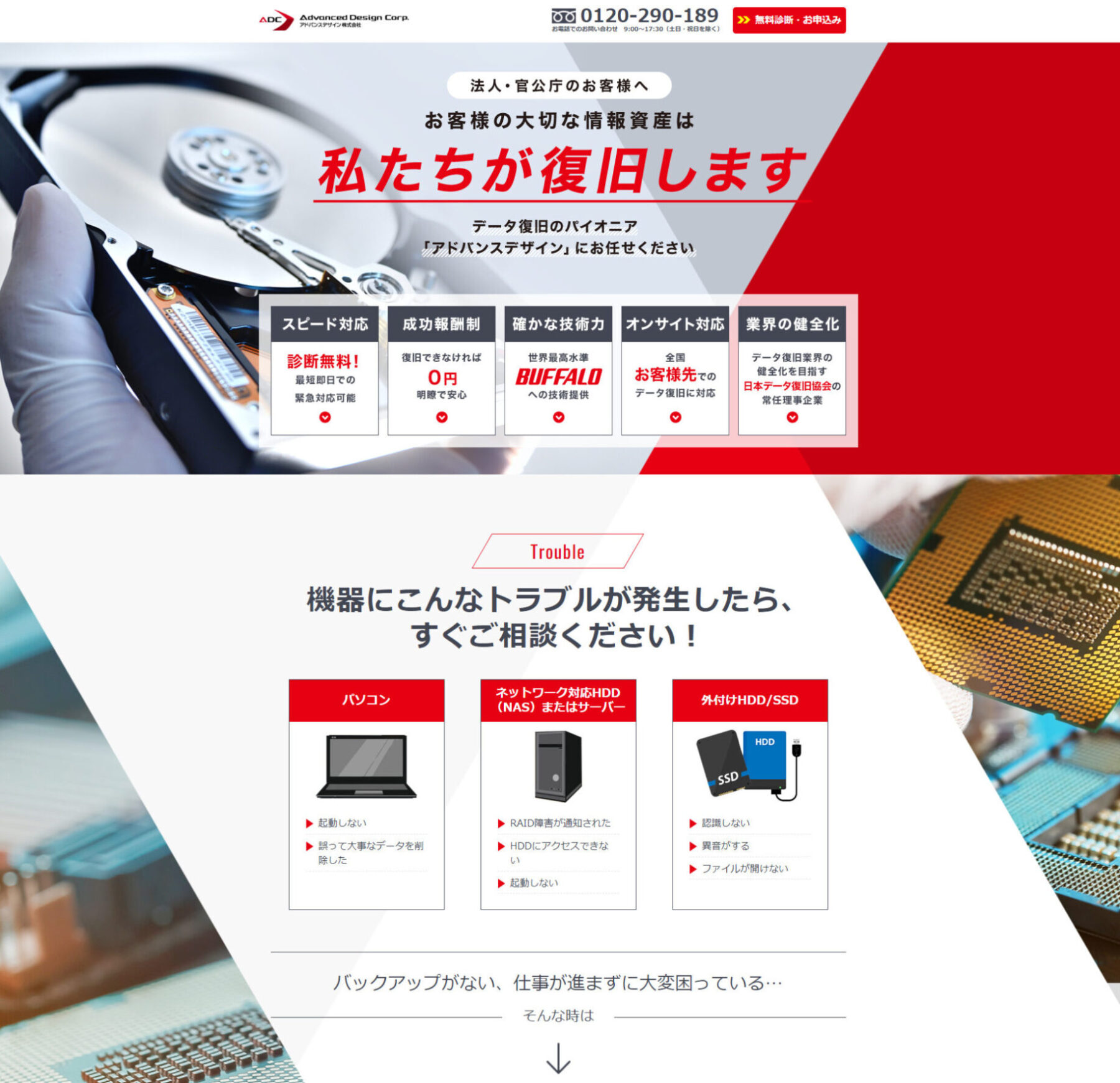
.png)



